Nikon Imaging Cloud を初めて実戦投入しました
Nikon Imaging Cloud は NIKON IMAGE SPACE に転送する設定にしてます
撮った枚数はRAWで160枚
帰宅後、Z5IIをNikon Imaging Cloudに接続する
Z5IIのネットワークメニューのNikon Imaging Cloud の『画像送信オプション』にある
【フォルダー送信】でフォルダーを選ぶと
そのフォルダーに入ってる全ての画像ファイルのアップロードが始まります※注意:アップロード前にZ5IIのバッテリー残量を確認して、少ないならバッテリーを交換してからアップロードを始めた方が良い気がします
後はZ5IIの電源をOFFにして風呂入って飯食って
パソコン立ち上げたらNIKON IMAGE SPACEに全ての画像が転送済み
NIKON IMAGE SPACE から全ての画像を一括ダウンロード
一括ダウンロードといってもRAW160枚あると
ダウンロードファイル(ZIP形式)が5個になりますね※注意:ダウンロードファイル(ZIP形式)を作るのに結構時間がかかります。今回は160枚ということもあり待つのは苦になりませんでしたが、500枚とか1000枚とかだと苦になるかも。ZIPファイルも1個につきRAW30枚と考えると500枚1000枚クラスでの運用は実用的じゃないかも。ダウンロードファイルもお風呂に入ってる間に作ってくれてたら便利なんですけどね
ダウンロードしたZIPファイルを全て解凍しLightroomに読み込み
という流れです
我が家はネット環境が高速で
Z5IIはWi-Fiの5GHzに対応していることもあってか
160枚のRAWも全く苦にならない速さ
という感想でした
まあ
風呂入って飯食って、と
時間的余裕があったので苦にならなかったのかもしれませんが
事前のテストでも速いと実感していたので
RAW500枚くらいはギリ実用レベルなんじゃないかと思っています
少なくても私は
帰宅後すぐにシャワーを浴びるので時間的余裕があり
Nikon Imaging Cloud を使用したファイルの読み込みは
とても快適でしたね
快適ではない、と思った部分は
NIKON IMAGE SPACE に転送後
Nikon Imaging Cloud に残ったファイルを全て削除する時
いっぺんに30個くらいしか選択できないので削除が面倒でした
いやまあ
削除しなくても30日経てば自動で削除されるから
手動で削除することをあまり考慮してない仕様なんだとは思いますけどね
※注意:ここから下に書いてあることは不確かで私の想像だと理解して読んでください
上記の中で【フォルダー送信】とありますが、私のイメージではNikon Imaging Cloud につながったら自動的に未送信のファイルがアップロードされると思っていました。しかし実際には手動の操作が必要でした。
なぜ操作が必要になるのかの考察ですが、Z5II側で『Nikon Imaging Cloudに接続』をONにしたまま外で撮影し、家に戻ってWi-Fiに接続したら自動的にNikon Imaging Cloudにアップロードされるような気がします。つまり『Nikon Imaging Cloudに接続』をONにしたまま撮影すると、RAWファイルに送信予定を意味するマークが付く。
私の場合は、外ではスマートフォン(SnapBridge)に接続しながら撮影しているので(スマートフォンに接続をONにすると、Nikon Imaging Cloudに接続がOFFになる)、その状態で撮影するとRAWに送信予定のマークが付かない、だから手動で送信する作業が必要なのではないか、というのが私の考察です。
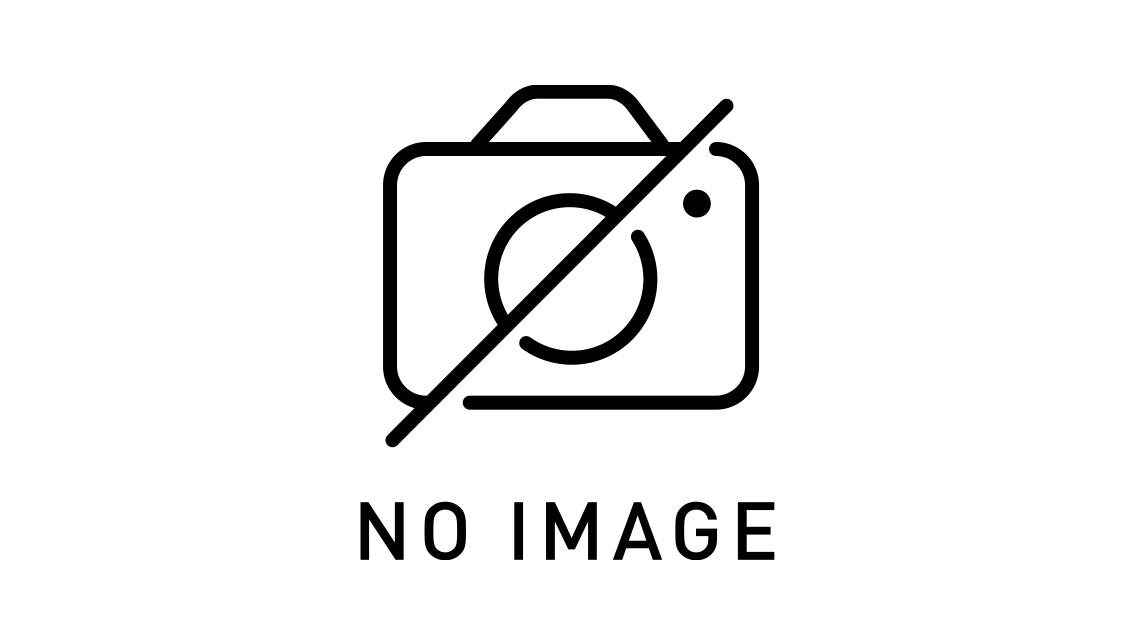
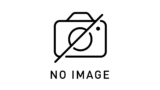
コメント